■はじめに
自宅のWindowsでLinux環境を準備するために、仮想化環境の設定とLinuxOSのインストールまでを実施します。
■構築イメージ
最上部の仮想OSをインストールするのが目的です。
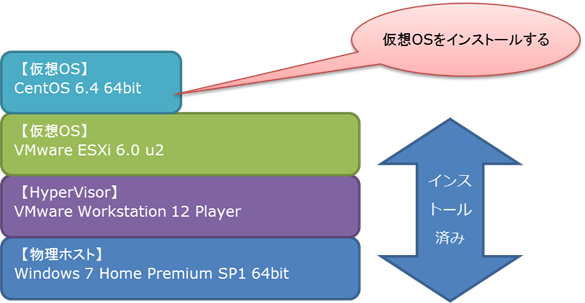
VMware公式によると、このようなVMware on VMwareみたいな構成を「Nested構成」というようです。
https://blogs.vmware.com/jp-cim/2014/04/vsphereonfusion.html
ちなみにVMware ESXi 6.0 u2のインストールは以下記事にて。
VMware Workstation上にVMware ESXi 6.0 u2をインストールする(Nested構成)
https://qiita.com/Higemal/items/523c9ccbfcdcb483c2b3
■マシン
仮想OS VMware ESXi 6.0 u2
cpu 2core Memory 4GB disk 40GB
HyperVisor VMware Workstation 12 Player
cpu割当 2core Memory割当 4GB disk割当 40GB
物理ホスト Windows 7 Home Premium SP1 64bit
cpu intel i7 2600K Sandy Bridge (4core/8thread)
Memory 16GB disk 250GB (Eドライブ/仮想OS用)
※事項以降で主に仮想部分を拡張します。
■拡張の要件整理
ESXi上に仮想OSをインストールするのに、いまのリソースで足りているかを確認します。
CentOS 6.4 64bitのインストール要件
CPU 最低1core、Memory 最低512MB/core、Disk 最小 1GB /推奨 5GB
https://access.redhat.com/ja/node/1271503
また、VMware ESXiのインストール要件から、VMware Workstationから設定するVMware ESXiのリソース割当を以下とします。
VMware ESXi 6.0 u2のインストール要件
CPU 2core、Memory 4GB、Disk 40GB
https://docs.vmware.com/jp/VMware-vSphere/6.0/com.vmware.vsphere.install.doc/GUID-DEB8086A-306B-4239-BF76-E354679202FC.html
以上より、インストールする仮想OSのリソースは以下で確定します。
#全然足りてないので、若干余裕をもたせてサイジングしてます。
CentOS 6.4 64bitの割当リソース
CPU 1core、Memory 2GB、Disk 40GB
VMware ESXi 6.0 u2の割当リソース
CPU 4core、Memory 8GB、Disk 120GB
VMware Workstation(仮想マシン:VMware ESXi 6.0 u2)の割当リソース
CPU 4core、Memory 8GB、Disk 120GB
(VMware Workstation割当リソース) ≧ (VMware ESXiの必要リソース) + (CentOS 6.4 64bitの必要リソース)
やることが決まったので、あとは資材入手、リソース拡張、OSインストールをします。
■インストール資材入手
ちょっと古いCentOSのisoファイルを入手する(CentOS6.4, CentOS6.6)
https://qiita.com/Higemal/items/171088bd5841ab1056c4
■リソース拡張(cpu/memory編)
VMware Workstation上のVMware ESXi 6.0 u2をリソース拡張する(cpu/memory編)(Nested構成)
https://qiita.com/Higemal/items/b9c20c0a53b0c12b1a54
■リソース拡張(disk編)
VMware Workstation上のVMware ESXi 6.0 u2をリソース拡張する(disk編)(Nested構成)
https://qiita.com/Higemal/items/8e82fbc7c95dc50863a4
■リソース拡張(データストア編)
VMware ESXi 6.0 u2のデータストアを拡張する(Nested構成)
https://qiita.com/Higemal/items/a11013a43502805ebe64
■仮想マシン作成
VMware ESXi 6.0 u2で新規仮想マシンを作成する(Nested構成)
https://qiita.com/Higemal/items/44f1b5752ff727350ca0
■Tips:仮想マシンをISOなしで起動させてみた
ESXi 6.0 u2で仮想OSをインストールせずに仮想マシンを起動させてみた(OSが見つかりませんでした。)
https://qiita.com/Higemal/items/79da711beb81a1b789af
■データストアにISOイメージを配置
VMware ESXi 6.0 u2でデータストアにファイルを配置する(Nested構成)
https://qiita.com/Higemal/items/1822c5df97211572fd22
■Tips:
ESXiにISOファイルの場所を登録したのにOSをインストールできない
https://qiita.com/Higemal/items/e43d186177c80091a270
■ESXi上の仮想OSをインストールする
VMware Workstation上のVMware ESXi 6.0 u2に仮想OS(CentOS 6.4)をインストールする(Nested構成)
https://qiita.com/Higemal/items/5a65d35cba1c1278acf9
これで作業完了です。 #記事作成に一番時間かかった
参考になれば幸いです。
